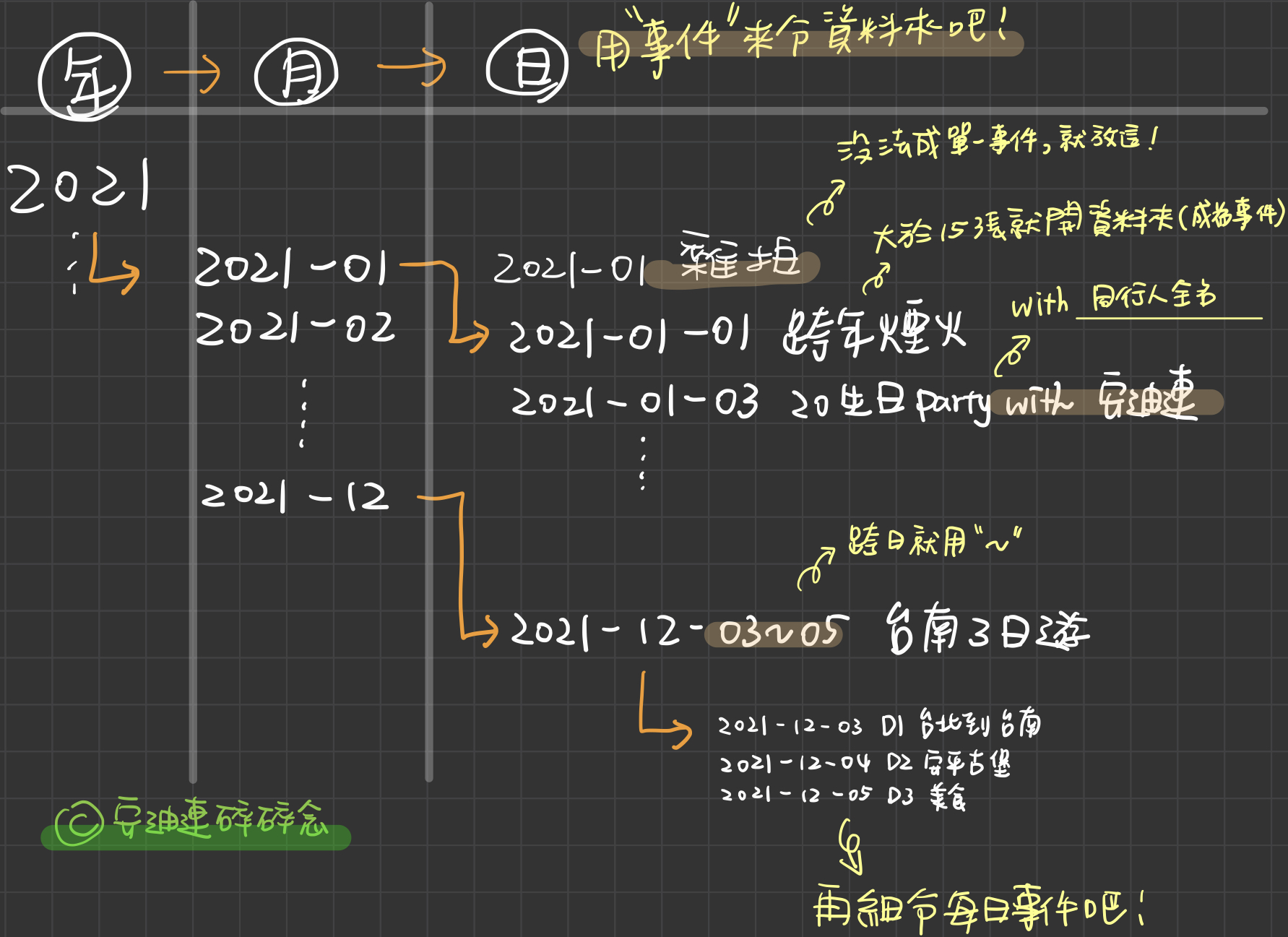拍照已經成為全民生活的一部分了,
手機、單眼、360相機,這麼多的攝影裝置,不斷產生照片與影片。
這些珍貴的照片你備份了嗎?
不開玩笑,手機平均壽命就兩三年,記憶卡說壞就壞,手機竊盜也很頻繁。
不備份資料嗎?不備份手機嗎? 你能忍受你所有的照片在一秒鐘通通消失嗎?
我是不能啦,我猜你也不能,不然你不會點進來看。
在這裡安迪連分享自己備份的方法,
雖然不是最理想的方式,
我也不斷的在找尋更好的備份方式,但有備份總比沒有來的好,你說是吧?
備份的基本概念: 口訣321!
要備份幾分才夠呢?
可以記得口訣321:3份資料、2種媒介、1個異地
#三份資料:一份資料同時有三個備份資料
例如一份在家裡的電腦硬碟、一份在外接式隨身硬碟、一份放另外一個放磁碟陣列
硬碟的壽命大概是3~5年,而且說壞就壞,所以記得要另外放兩個實體喔!
#兩種媒介:把資料放在兩種不同的媒體載具
例如:一份資料放在硬碟、一份燒錄成DVD、放在NAS或是印出來等等
以前我們總喜歡把資料放在隨身硬碟,更早以前我們把資料放在3.5吋磁碟片,
然而現在根本找不到讀取磁碟片的機器了。同理未來USB會不會被淘汰也是極為有可能的!
所以我們要把資料試著放在兩種不同的媒體載具,這樣才不怕被淘汰!
#一個異地:分散放在不同實體地點,怕天災、火災燒掉!
例如家裡放一份,雲端放一份,
或是一份放公司硬碟,一份放家裡NAS~
不是說資料放Google或是雲端就完全安全,
這間公司可能也會倒啦,大家記得無名小站嗎XDD
記得還是要有實體資料喔! 多備份絕對是好事~
沒事多備份,多備份沒事!
我是怎麼備份照片,落實321的呢?
接下來說說我是怎麼備份照片的了!
我會將我的照片存四份(硬要算的話是備份三份):
- 一份放在雲端、
- 一份放在我的SSD,讓我可以快速用電腦編修與存取(這份不算備份)、
- 一份放在一個很大的外接硬碟,
- 最後依照年份放在隨身硬碟後放防潮箱。
雖然是很土炮的方式,但真的蠻方便的,也能很快速的備份!
成本也低,只需要買幾個隨身硬碟即可,算是比較容易推行的方式。
接下來我就一一說明怎麼做!
第一招:雲端硬碟、Google Photo 甚至 Line群相簿
雲端硬碟備份原始檔
如果照片拍得不多,iCloud或是OneDrive、GoogleDrive、Dropbox就買起來吧~
這些軟體都有能自動把手機上所有照片上傳的功能,把照片通通放一份在雲端吧!
透過雲端硬碟備份的照片都是原始檔案,畫質完全不會壓縮,真的是很方便的懶人備份法!
設定「高畫質」方案,照片雖然會壓縮一點,但佔用的空間比較少而且看起來還是很漂亮。
雖然不是原始檔,但這種全自動的備份方式,不用花太多錢就能把所有的照片先備份一份。
軟體操作的速度與UI也很棒,還能線上分享。 接受度很高~
Line群相簿?長輩願意備份就OK都是好方法!
看標題你會想說,
雲端硬碟你還能接受,Google Photo也就算了
但Line群相簿明明就會壓縮,這樣也算備份嗎!?
我反而覺得,對於完全都沒備份的人來說,多一份是一份啦!
尤其現在長輩們都很習慣用Line群傳照片了,只要在教他們怎麼上傳到群組的相簿,
就可以多一個備份不好嗎?
而且這些照片也能快速地做分享,真的是很棒的方式呢!
記住,只要願意備份,都是好方法!況且我們不只做一套,我們還有兩招~
第二招:每週定期存電腦一份
第二個我會做的事情就是最晚每週定期把手機上的照片,複製到電腦存一份。
但實際上我幾乎是每個事件都會這樣做啦,也就是如果我當天有聚餐,那當天晚上就會存電腦。不過如果你是有用雲端硬碟備份的話,頻率拉到每月一次我覺得也還OK!
使用PC的用戶,打開檔案總管就能複製了。
把DCIM中的Camera資料夾內之照片複製出來即可~
Mac的用戶,
iPhone用戶我推薦使用「影像擷取」Mac內建的軟體來備份,
他可以把照片原始檔跟Live Photo的影片都備份出來,非常好用!
 |
| 透過「影像擷取」軟體, iPhone用戶得以把照片原始檔跟Live Photo的影片都傳到電腦上 |
Mac的Android用戶則使用「Android檔案傳輸應用程式」把DCIM中的Camera資料夾內之照片複製出來吧!
每週,最晚每月複製一份到電腦吧!
善用資料夾命名規則分類!井然有序的照片分類~
我是按照 年、月、日 來分類的,上圖說明了我怎麼分類!
命名規則:
四碼西元年份-兩碼月份-兩碼日期(半形空格)事件名稱(空)with(空)同行人全名
範例: 2021-01-01 跨年煙火 with 安迪連
以「事件」為單位,如果單日有兩個事件就分兩個資料夾。
以下為2月的範例
沒辦法成為單一事件的就放到 「2021-02 雜拍」這個資料夾,
如果超過15張照片就開一個資料夾,當作一個事件吧!(例如唐吉軻德西門店初體驗)
命名規則仍然採用上述單一事件的命名規則。
透過這種方式,可以很快速的找到照片喔!
第三招:每月備份到另外一兩顆隨身硬碟吧!
使用「FreeFileSync」這套軟體,每月把上面那些資料夾備份到一顆很大的硬碟(或是磁碟陣列)。
這套軟體很強大,能夠比對兩個資料夾的內容,選擇同步、更新或是鏡像!
重點是完全免費,能夠幫助你把大量的資料複製到另外一個隨身硬碟,非常好用喔~
第四招:定期「封存」硬碟。
另外,我還會把資料依照年份,放入隨身硬碟中,再把他們放進防潮箱中封存。
這些資料真的是備份中的備份,基本上不太會去使用到。
當然啦,也要定期檢查這些離線的硬碟是否還能使用,但我試著很少檢查啦XD
第五招:重要的照片,洗出來吧~
誒,我認真說!
重要的照片,還是洗出來吧!洗出來是很棒的一種備用保存方法。
照片洗出來跟用螢幕看的溫度不一樣,那種能拿在手上,貼在牆上的感覺真的很棒!
或許某天這世界電腦都壞掉了,
但印出來護背過的照片,就算是泛黃老舊還是能看,不需要電腦就能看!
我媽有一個小習慣,他會把每次出遊的照片挑最經典的洗個3張(通常是大合照),
並在背面寫上日期放入相簿中。
這樣不但好瀏覽,能夠透過三張照片就能回憶起當初的點滴。
更重要的是,如果有需要找原始檔案,只要翻到背面就能知道日期!
透過日期找資料夾,真的很方便喔~
等於我媽把這3張照片變成索引,透過這3張照片的引導,就能找到原始的所有照片。
很方便吧~
好啦,以上就是安迪連目前都怎麼備份自己的照片。
如果你嫌麻煩,那請你至少放一份到雲端吧!
不論是用雲端硬碟或是丟一份到Google Photo,至少要備份一份喔~
不論如何,如果你都還沒有備份的話,現在就備份一份吧!別拖了~
祝大家資料都平平安安,電腦乖乖不作怪~
留言跟我分享你都怎麼備份照片吧!
--
★安迪連碎碎念
專注於3C科技生活、美食旅遊與攝影的部落格,誠實心得,歡迎常來!
部落格: https://blog.andylain.com/
臉書粉絲團: https://www.facebook.com/Andyblogtw/
--
▲若有任何疑問或建議,歡迎在文章下面留言!
☆不想錯過任何新文章/攝影教學/實用軟體推薦/超誠實食記?
→現在就立刻按讚「安迪連碎碎念粉絲團」吧~